iCloud 이메일 비밀번호를 잊어버린 경우 할 수 있는 일
"잘못된 비밀번호 입력으로 인해 보안상의 이유로 iCloud 이메일이 차단되었습니다. iCloud 이메일 비밀번호를 잊어버린 경우 어떻게 재설정할 수 있나요?"
iCloud 이메일은 Apple이 고객을 위해 출시한 이메일 서비스입니다. 이를 통해 모든 Apple 제품에서 이메일을 보내고 받고 관리할 수 있습니다. 게다가 여러 Apple 기기가 있는 경우 이메일이 기기 간에 동기화됩니다. iCloud 이메일 비밀번호를 잊어버리셨나요?, 많은 Apple 서비스에 대한 액세스 권한을 잃게 됩니다. 그러나 걱정하지 마세요. 가이드에서 잊어버린 iCloud 이메일 비밀번호를 재설정하는 4가지 방법을 배울 수 있습니다.
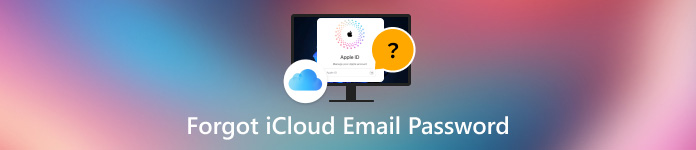
이 기사에서는:
1부. Apple 기기에서 iCloud 이메일 비밀번호를 재설정하는 방법
Apple에 따르면 Apple ID 비밀번호는 iCloud 이메일 비밀번호이기도 합니다. 따라서 iPhone이나 Apple의 비밀번호 복구 웹사이트에서 iCloud 이메일 비밀번호를 잊어버렸을 때 재설정할 수 있습니다.
방법 1: 새 계정으로 iCloud 이메일 비밀번호를 재설정하는 방법
잊어버린 iCloud 이메일 비밀번호를 재설정하는 가장 쉬운 방법은 iOS 기기에 새 계정을 설정하는 것입니다. 이 지점에서 다음을 권장합니다. imyPass 아이패스고. 이를 통해 기존 iCloud 이메일 계정을 제거하고 iPhone 또는 iPad에서 새 계정을 사용할 수 있습니다.

4,000,000+ 다운로드
1. 한 번의 클릭으로 기존 iCloud 이메일 비밀번호를 제거하세요.
2. 잠금 화면 암호 삭제를 포함한 보너스 기능 제공 MDM 제거화면 시간을 우회하는 등의 기능이 있습니다.
3. 직관적인 인터페이스와 사용하기 쉬운 기능을 통합했습니다.
4. 최신 버전의 iOS와 호환됩니다.
새 계정으로 iCloud 이메일 비밀번호를 재설정하는 과정은 다음과 같습니다.
컴퓨터에 최고의 iCloud 이메일 비밀번호 제거 도구를 설치하고 엽니다. Lightning 케이블로 iPhone을 컴퓨터에 연결합니다.

선택하다 Apple ID 제거, 그리고 클릭하세요 시작 장치가 감지되면 버튼을 누릅니다.

그러면 당신은 세 가지 상황에 직면하게 될 것입니다:
상황 1 : 찾기 기능이 비활성화된 경우 소프트웨어는 기존 iCloud 이메일 비밀번호를 즉시 제거합니다.
상황 2 : Find My가 활성화되어 있고 iOS 11.3 이하를 사용하는 경우 기기의 모든 설정을 재설정하세요. 그러면 소프트웨어가 자동으로 작동합니다.
상황 3: 내 찾기가 활성화되어 있고 iOS 11.4 이상을 사용하는 경우 2단계 인증을 켜야 합니다. 입력 0000, 잠금 해제를 확인하고, 기기 정보를 확인하고, iCloud 이메일 비밀번호 제거를 시작합니다.

완료되면 iPhone을 재시작하고 설정한 후 새로운 iCloud 이메일 계정과 비밀번호를 생성하세요.
방법 2: 2단계 인증을 사용하여 iCloud 이메일 비밀번호를 재설정하는 방법
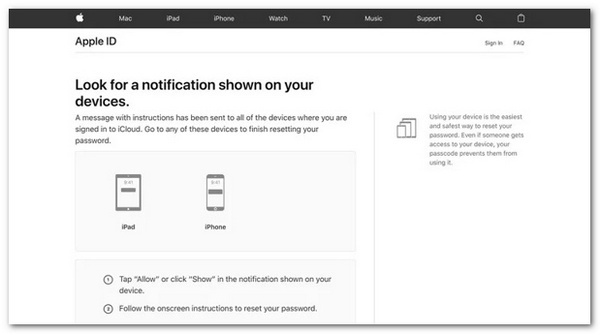
2FA를 켜 놓은 경우 브라우저에서 Apple 로그인 웹 페이지를 방문하세요. Apple ID 또는 비밀번호를 잊어버렸습니다., Apple ID나 iCloud 이메일 주소를 입력하세요.
신뢰할 수 있는 장치를 선택하고 클릭하세요. 계속하다 장치에 알림을 보내려면
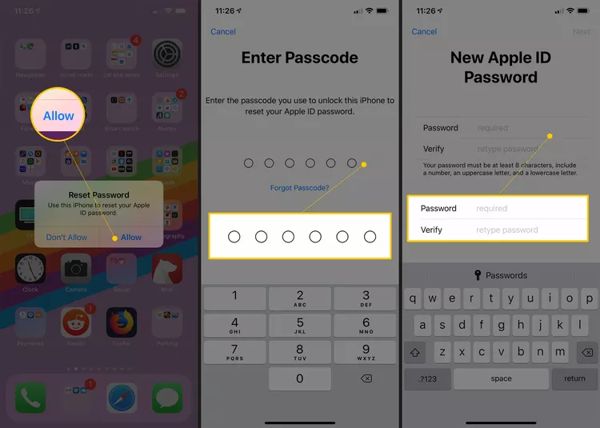
알림을 받으면 탭하세요 허용하다. 그런 다음 기기의 암호를 입력하고 새 iCloud 이메일 암호를 설정한 후 다시 입력하고 탭합니다. 다음이제 새 비밀번호로 iCloud 이메일에 접근할 수 있습니다.
방법 3: 2단계 인증을 사용하여 iCloud 이메일 비밀번호를 재설정하는 방법
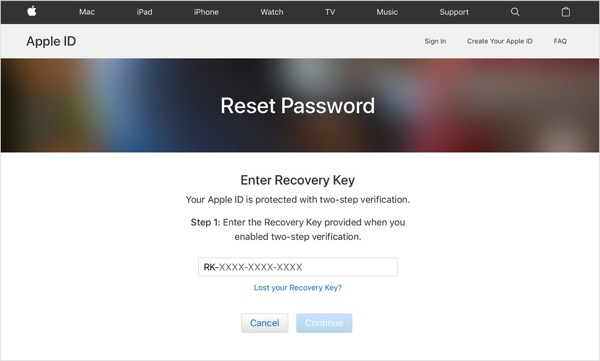
2단계 인증을 설정한 경우 https://iforgot.apple.com/password/verify/appleid를 방문하여 Apple ID를 제공하세요.
잊어버린 iCloud 이메일 비밀번호를 재설정하려면 클릭하세요. 계속하다, 화면의 지시에 따라 정보를 제공하세요.
당신이 도달하면 복구 키 입력 페이지에서 복구 키를 입력하고 클릭하세요. 계속하다. 그런 다음 새 비밀번호를 재설정하고 확인하세요.
2부. 다른 사람의 iPhone으로 iCloud 이메일 비밀번호를 재설정하는 방법
공식 Apple 지원 앱을 사용하면 친구나 가족의 iOS 기기에서 잊어버린 iCloud 이메일 비밀번호를 재설정할 수 있습니다. 다른 iPhone 또는 iPad로 작업을 완료하는 단계는 다음과 같습니다.
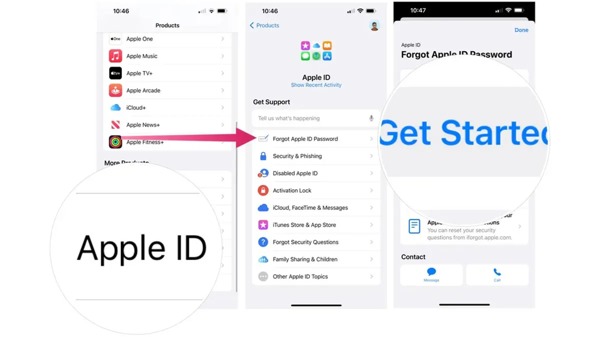
접근 가능한 iOS 기기에서 Apple 지원 앱을 실행하세요. App Store에서 무료로 다운로드할 수 있습니다.
을 누릅니다 Apple ID 링크 아래의 더 많은 제품 제목을 입력하고 선택하세요 Apple ID 비밀번호를 잊어버리셨나요?.
누르다 시작하다, 고르다 다른 Apple ID, 수도꼭지 계속하다, iCloud 이메일 주소를 입력합니다. 그런 다음 지침에 따라 비밀번호를 재설정합니다. 다음 단계는 계정이 구성된 방식에 따라 달라집니다.
자주 묻는 질문.
-
iCloud 이메일 비밀번호는 Apple ID와 동일합니까?
네. 기존 Apple ID에 iCloud 이메일 별칭을 만들면 Apple ID와 동일한 비밀번호를 사용합니다.
-
비밀번호 없이 iCloud 이메일에 접근할 수 있나요?
아니요, 비밀번호 없이는 iCloud 이메일에 접근할 수 없습니다.
-
iCloud 이메일 비밀번호를 복구하려면 어떻게 해야 하나요?
iCloud 이메일 비밀번호를 잊어버린 경우, 새 비밀번호를 재설정하고 정보에 접근해야 합니다.
결론
이 가이드에서는 4가지 방법을 보여주었습니다. iCloud 이메일 비밀번호를 재설정하세요 잊어버렸을 때. 상황에 따라 적절한 방법을 선택하고 새 비밀번호를 설정하기 위한 단계를 따르세요. imyPass 아이패스고 초보자에게는 가장 쉬운 옵션입니다. 다른 질문이 있으면 아래에 적어주세요.
핫 솔루션
-
비밀번호 팁
-
윈도우 비밀번호
-
iOS 잠금 해제
-
안드로이드 잠금해제

